
Win11没有亮度调节选项解决方法怎么办呢?不要着急,这问题在软件中还是很容易解决的。出现这个问题主要是因为你对这款软件还不太熟悉,只要你熟悉了这款软件,那么就能够轻松搞定这个问题,下面就一起来详细的了解一下吧。
1、 使用快捷键调整亮度:尝试使用键盘上的亮度调节快捷键。通常,这些快捷键位于功能键的顶部,上面有一个太阳图标或一个屏幕图标。按下这些键可以调整屏幕的亮度。
2、 在电源选项中调整亮度:点击任务栏上的电池图标或电源图标,然后选择电源和睡眠设置。在“亮度和睡眠”选项卡中,你应该可以找到亮度调节选项。
3、 更新显卡驱动程序:有时,更新显卡驱动程序可以解决亮度调节选项不可用的问题。你可以访问电脑制造商的官方网站或显卡制造商的官方网站,下载并安装最新的显卡驱动程序。
4、 使用第三方工具:如果以上方法都不起作用,你可以尝试使用第三方的屏幕亮度调节工具来调整亮度。一些常用的工具包括f.lux和Dimmer等。
请注意,这些方法可能因计算机配置和操作系统版本而有所不同。如果你仍然无法找到亮度调节选项,请查阅你的计算机制造商或操作系统提供的相关文档,或寻求专业技术支持。
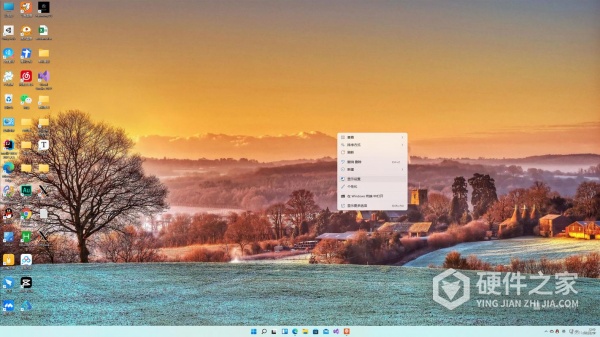
Win11没有亮度调节选项解决方法教程是目前最新的解决方法,能够快速的帮助玩家解决问题。相信这篇功能能够为你带来一些帮助,同时希望大家能够多多分享本教程给其他遇到困难的玩家,让大家都能不再为这个问题烦恼。